准备工具:1个8G以上U盘、PE工具、系统镜像
本教程同样适合windows7、windows8、windows11等其他windows系统安装
安装步骤:
下载PE工具及windows系统镜像(内存4G以下安装32位,4G及4G以上安装64位)
1.制作U盘启动工具
打开下载的PE工具解压EasyU_3.7.2022.0910文件
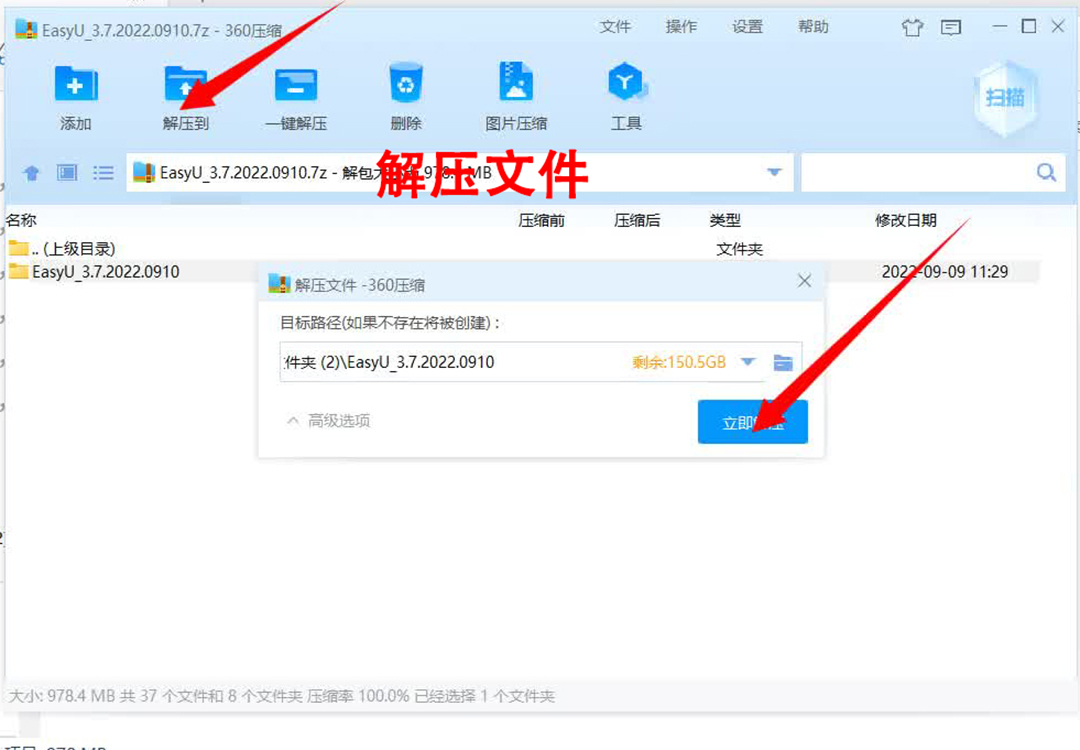
插入并格式化U盘
双击EasyU_3.7.exe打开PE工具
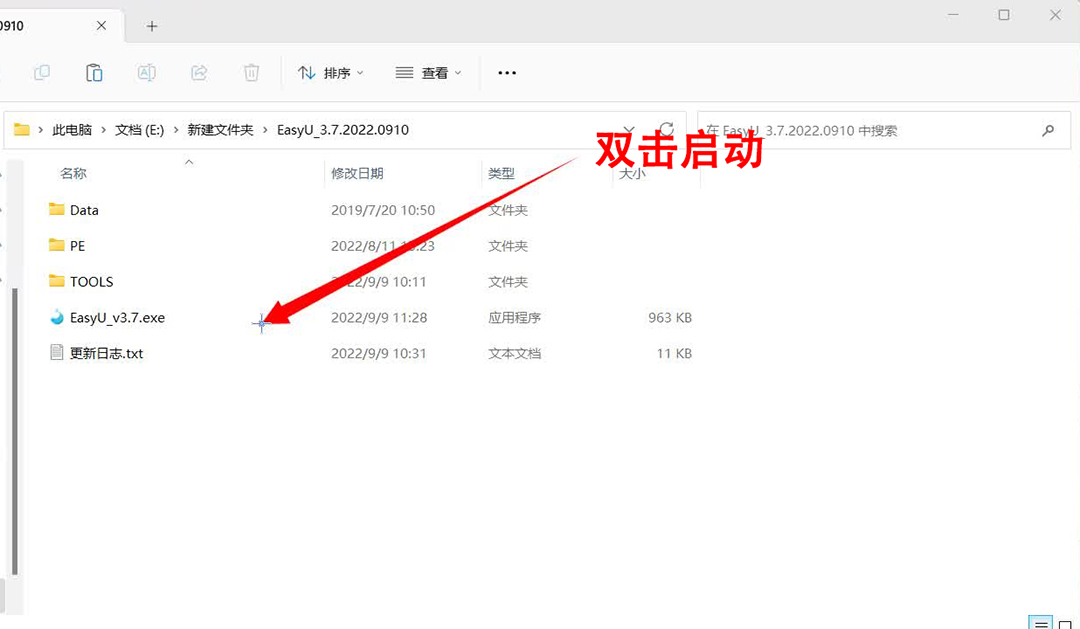
选择U盘
点击开始制作
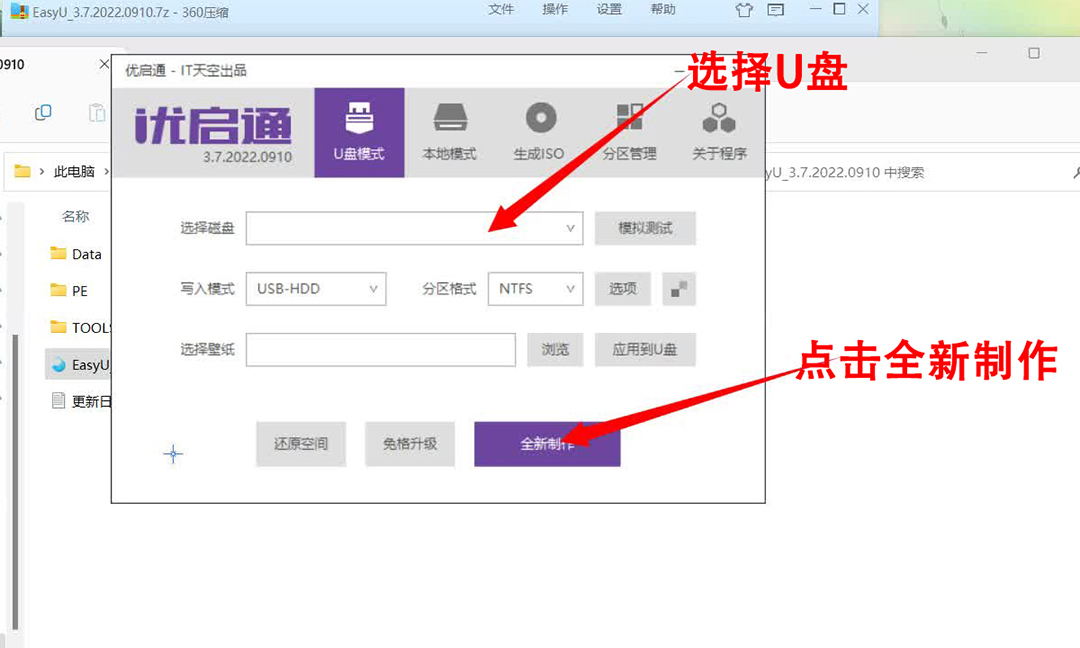
等待制作完成
将下载好的系统镜像文件拷贝至U盘
重启电脑进入PE系统(以下为部分常见品牌电脑启动快捷键)
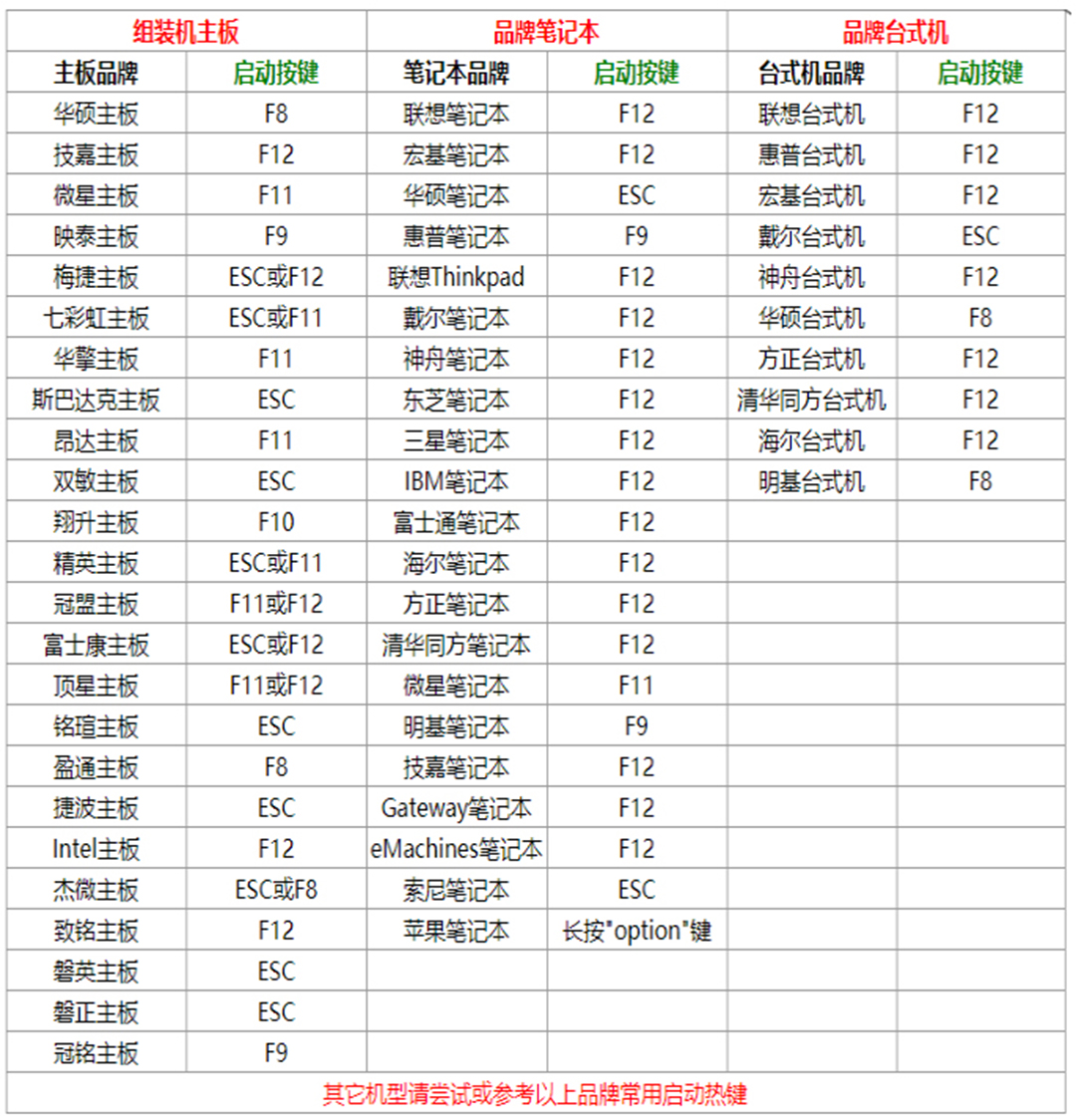
如以上方法无法选择U盘启动,请通过BIOS设置第一启动项为U盘启动,不同类型的机器进入BIOS按键和设置方法均不同(建议自行搜索对应的电脑型号设置教程),总体来说就是在boot里面设置U盘为第一启动项,设置后按F10保存,重启电脑自动从U盘启动。
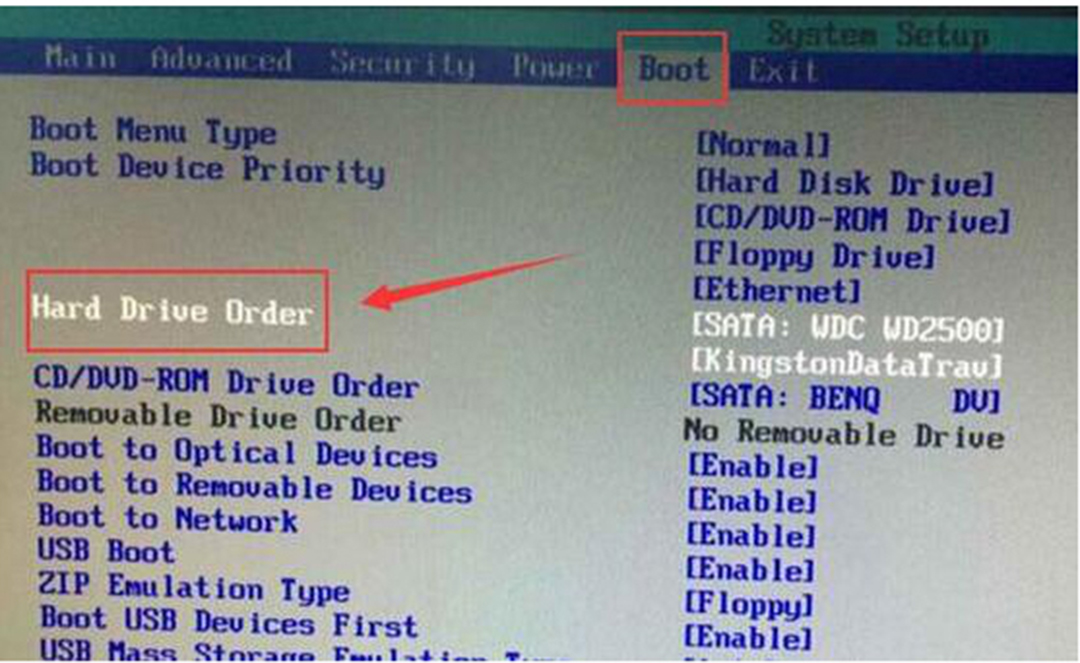
选择第二项进入PE,如机型较老可选择第一项,按回车键进入PE
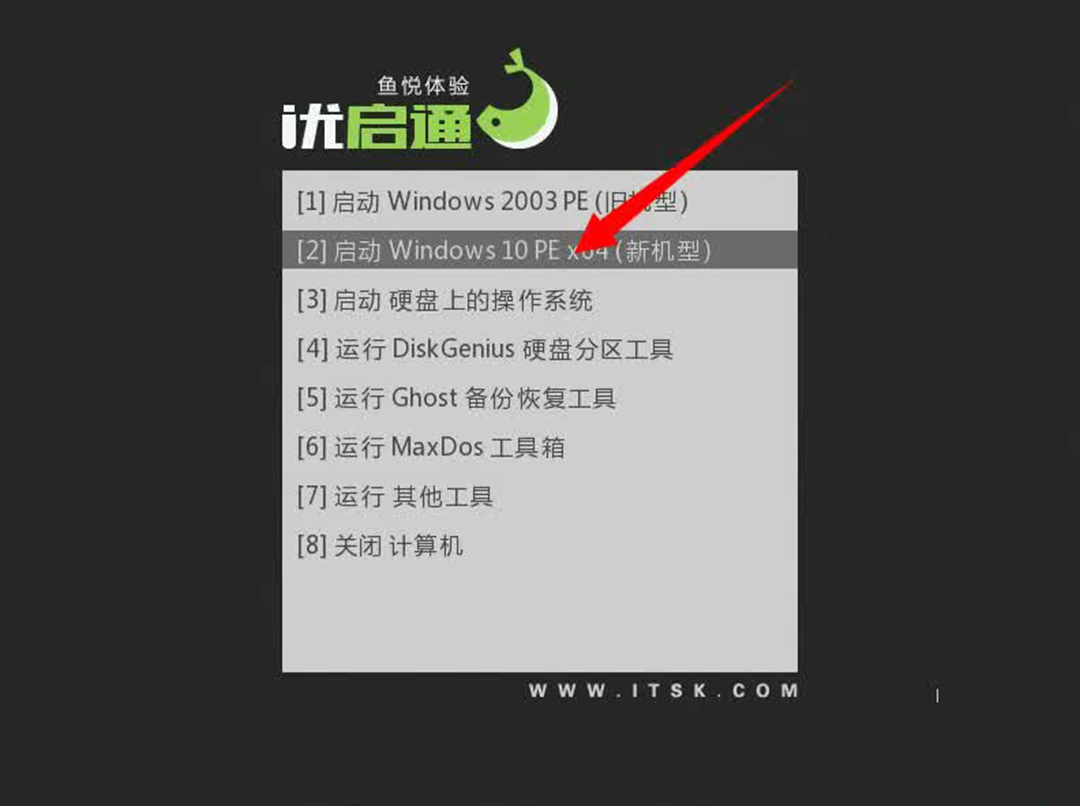
进入PE系统后格式化C盘
打开windows安装工具
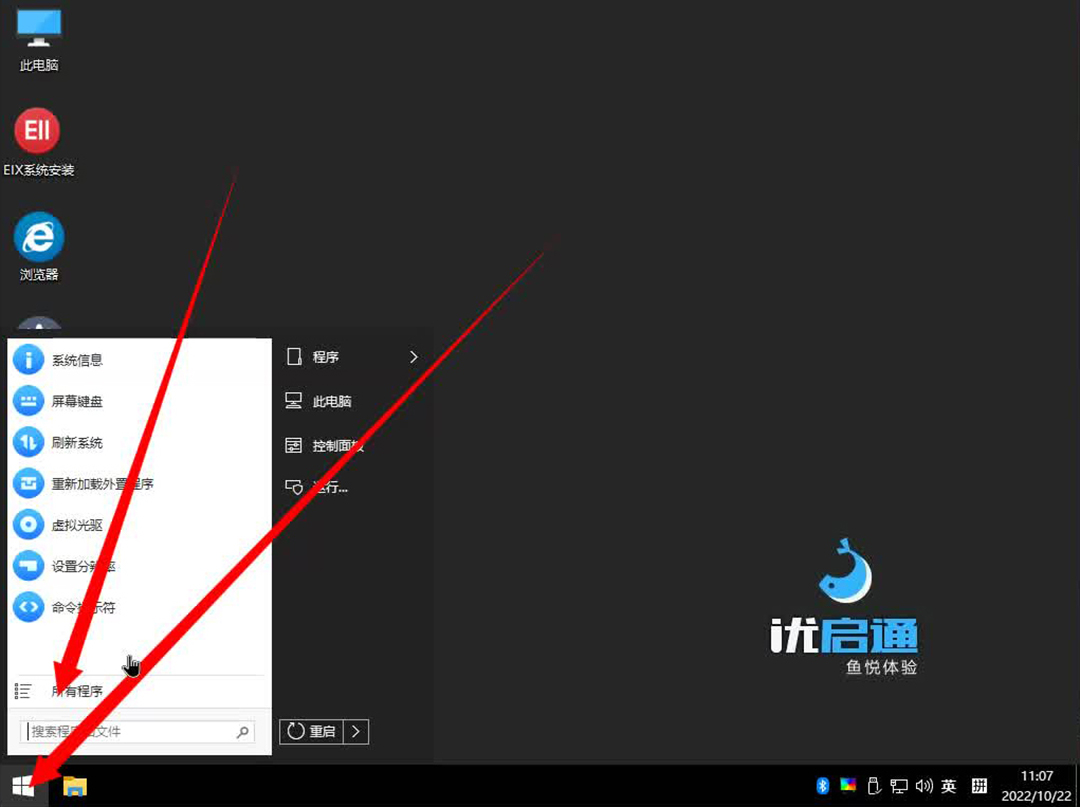
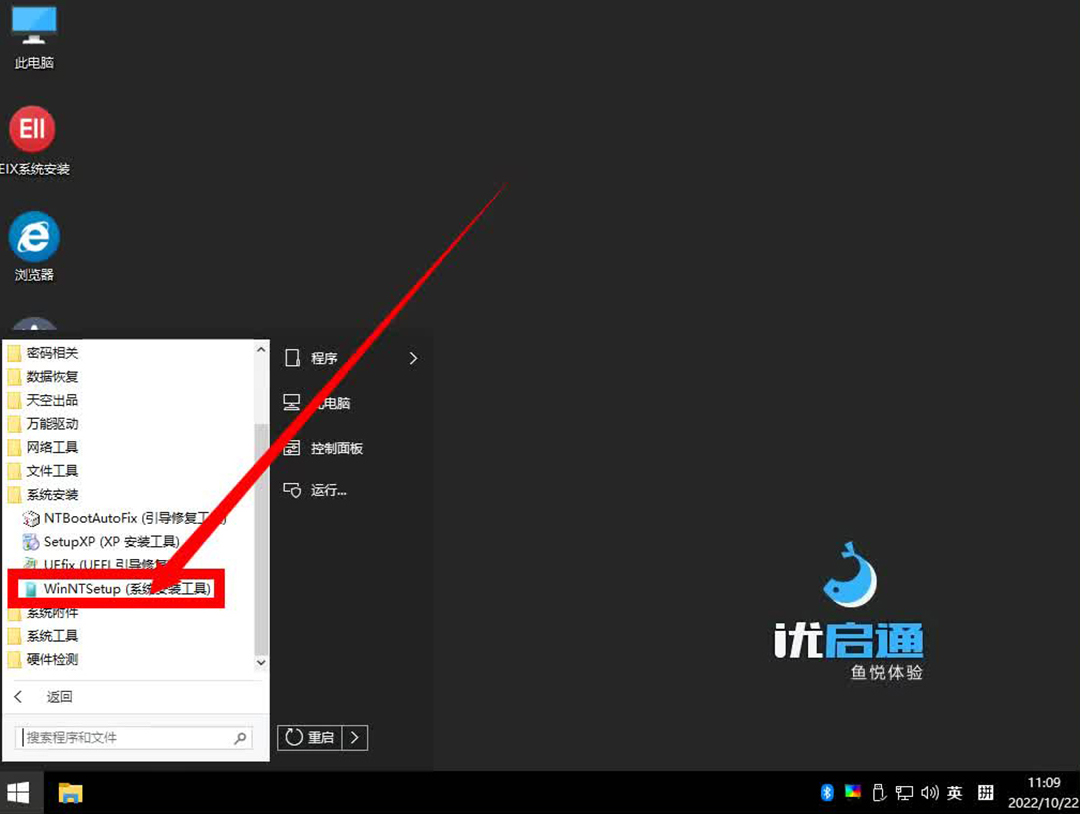
安装系统
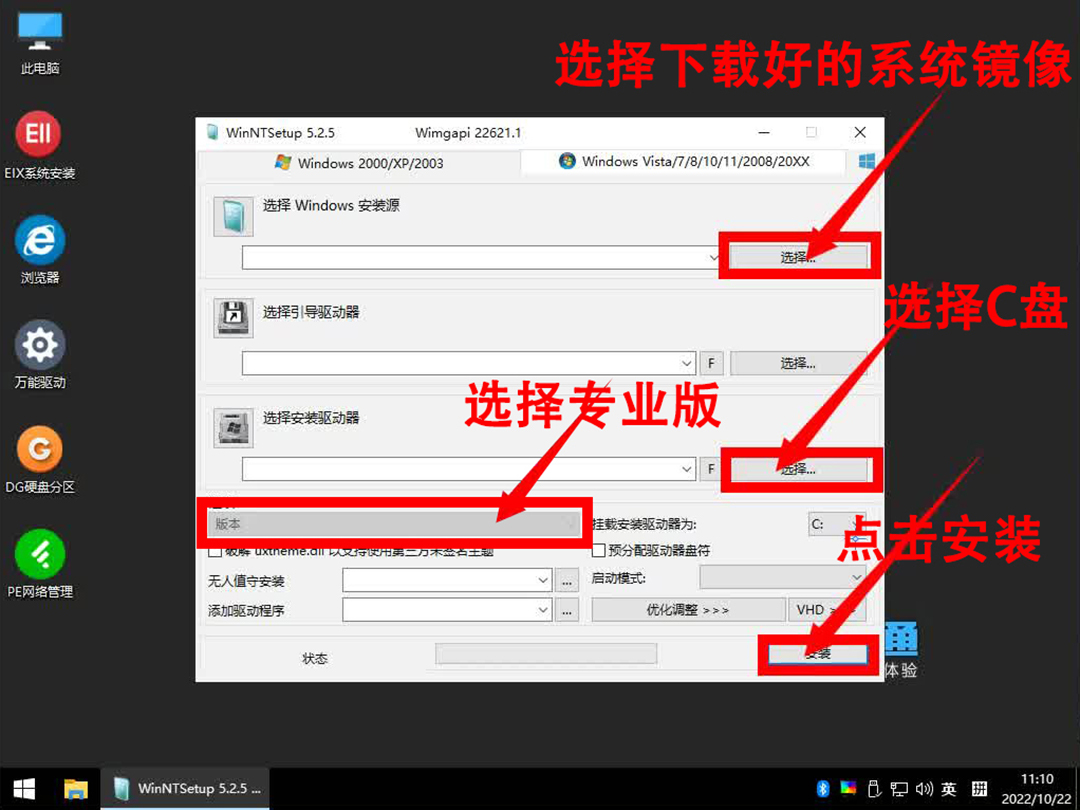
等待安装完成,按照提示拔掉U盘重启电脑,进入windows10引导页面
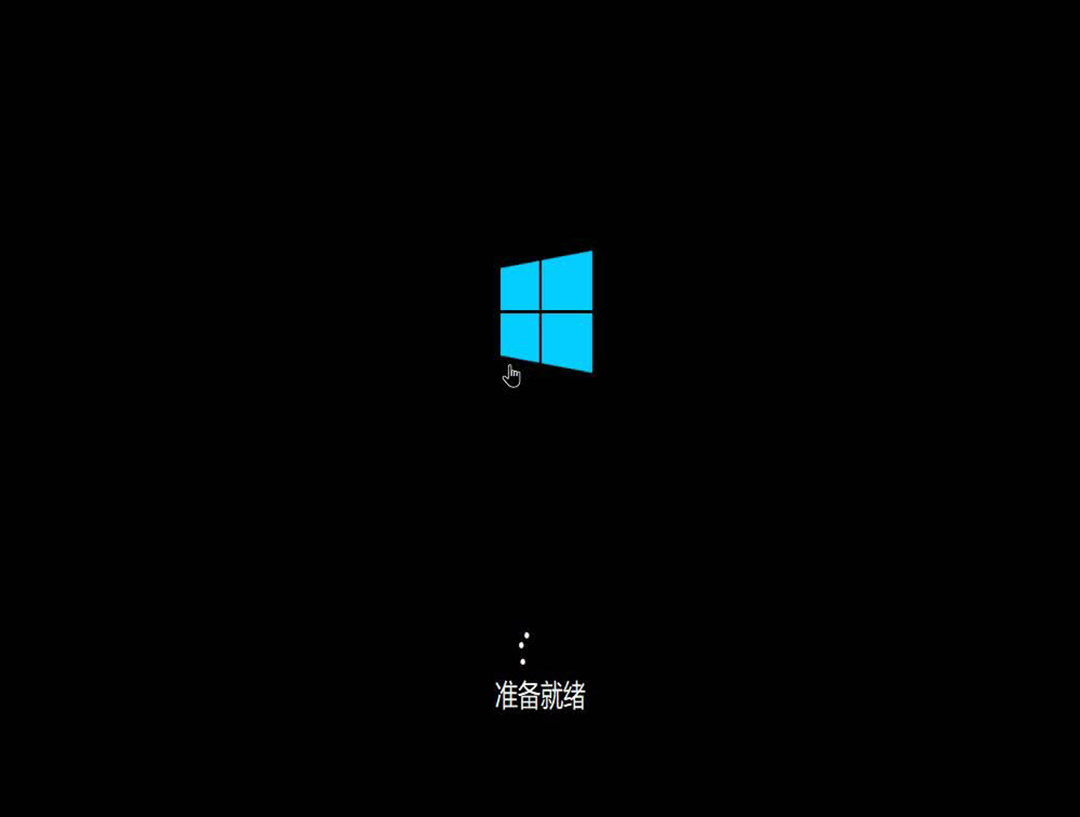
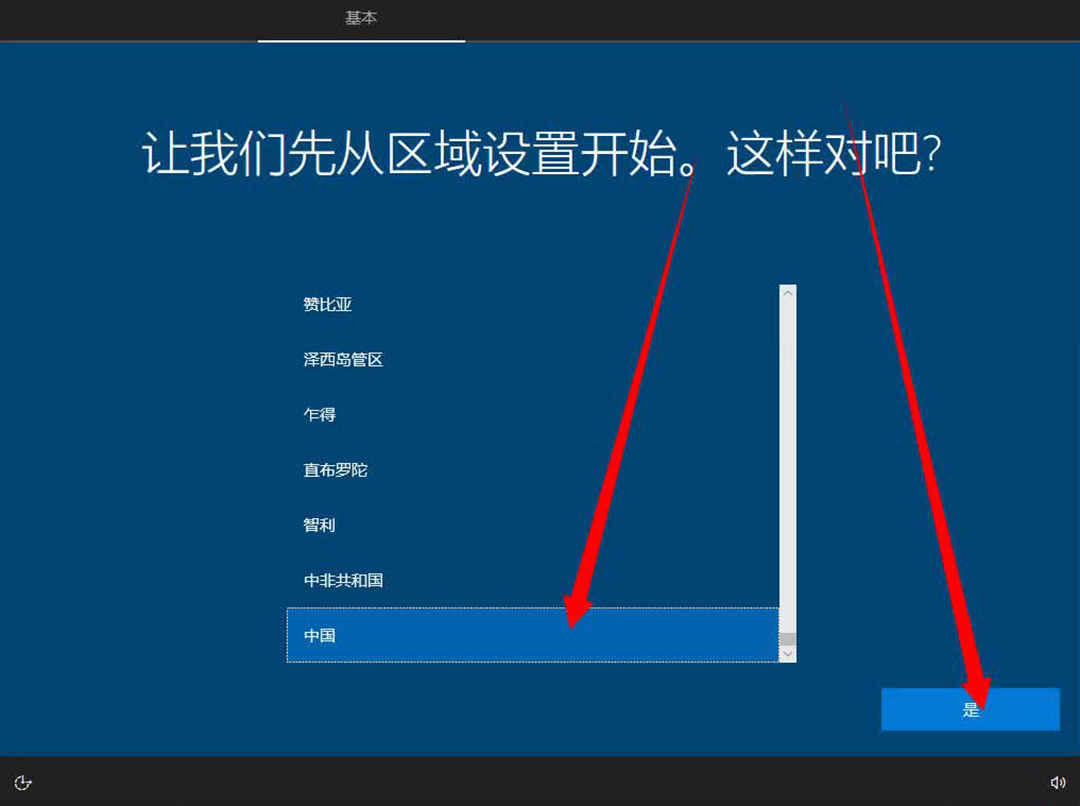
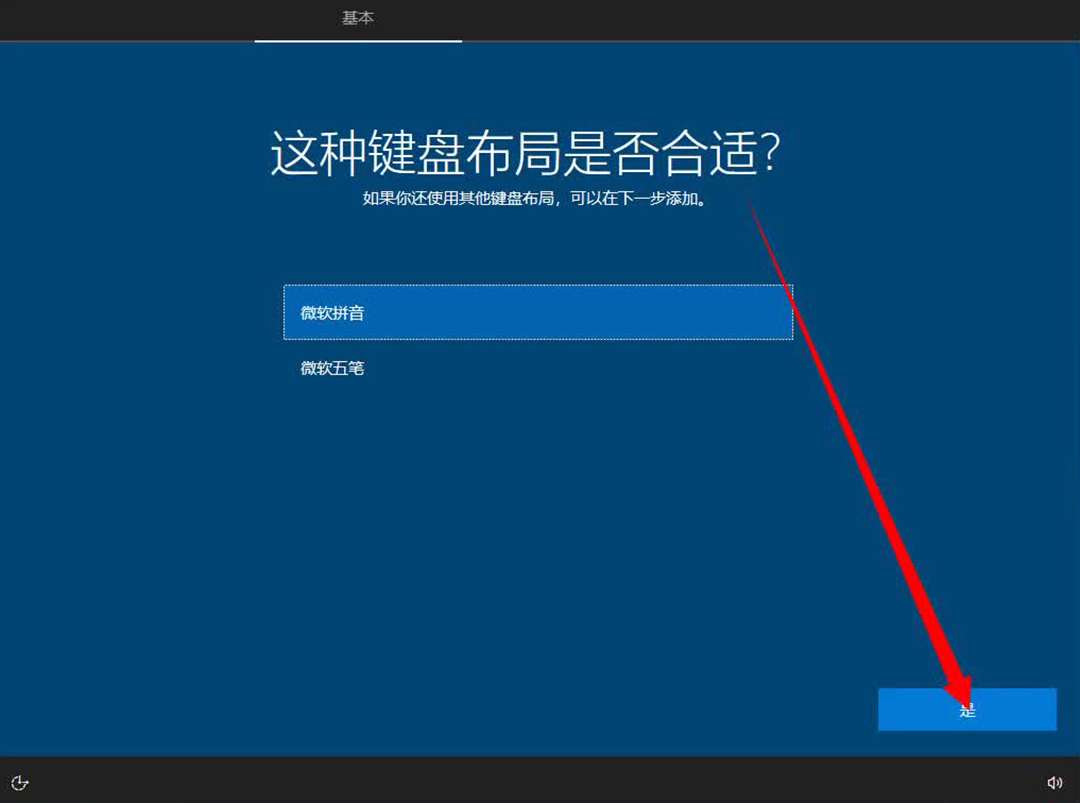
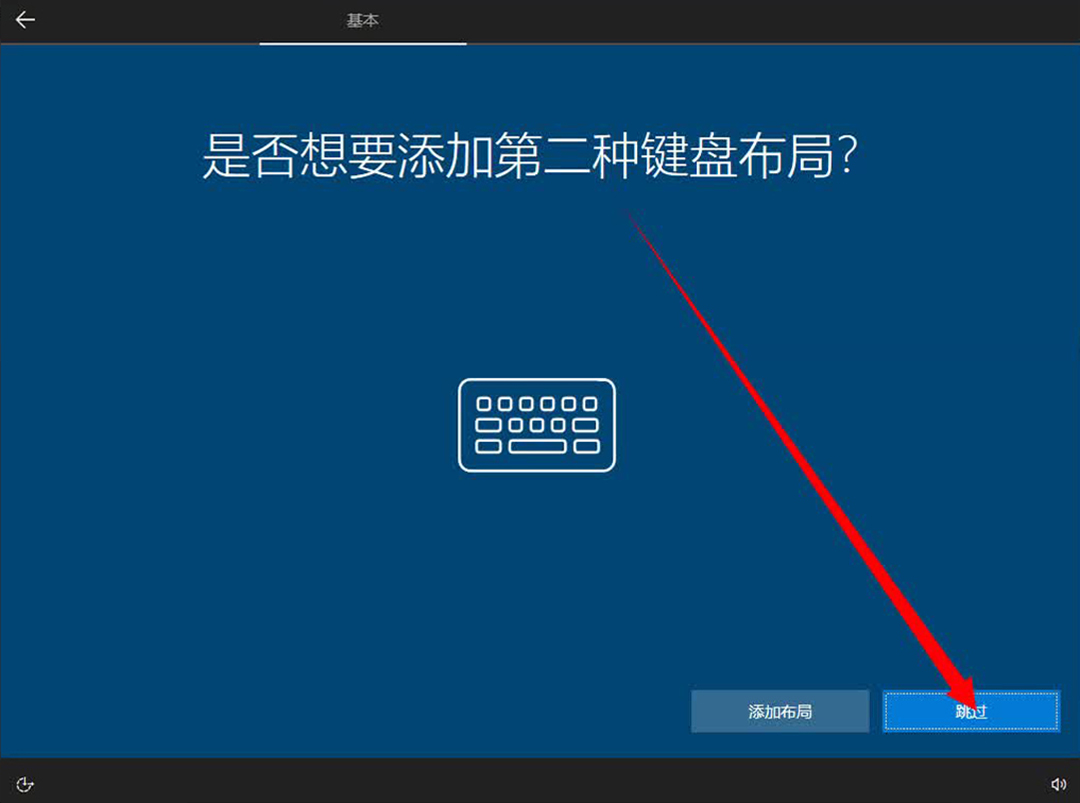
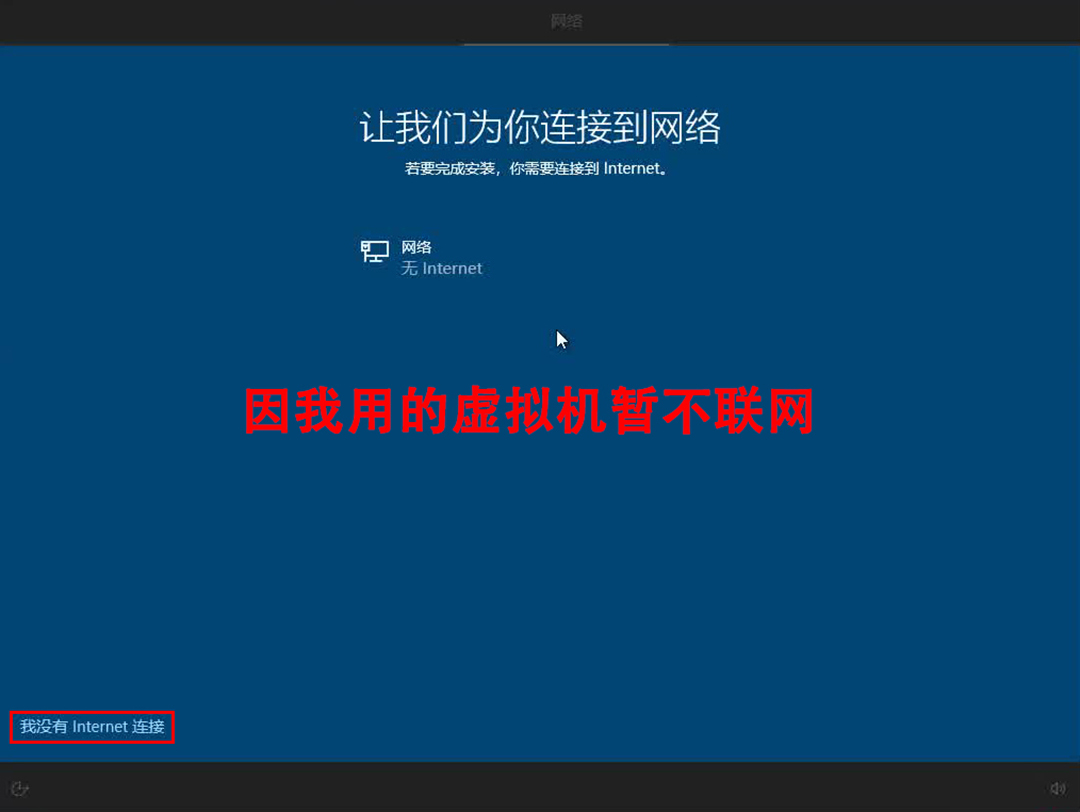
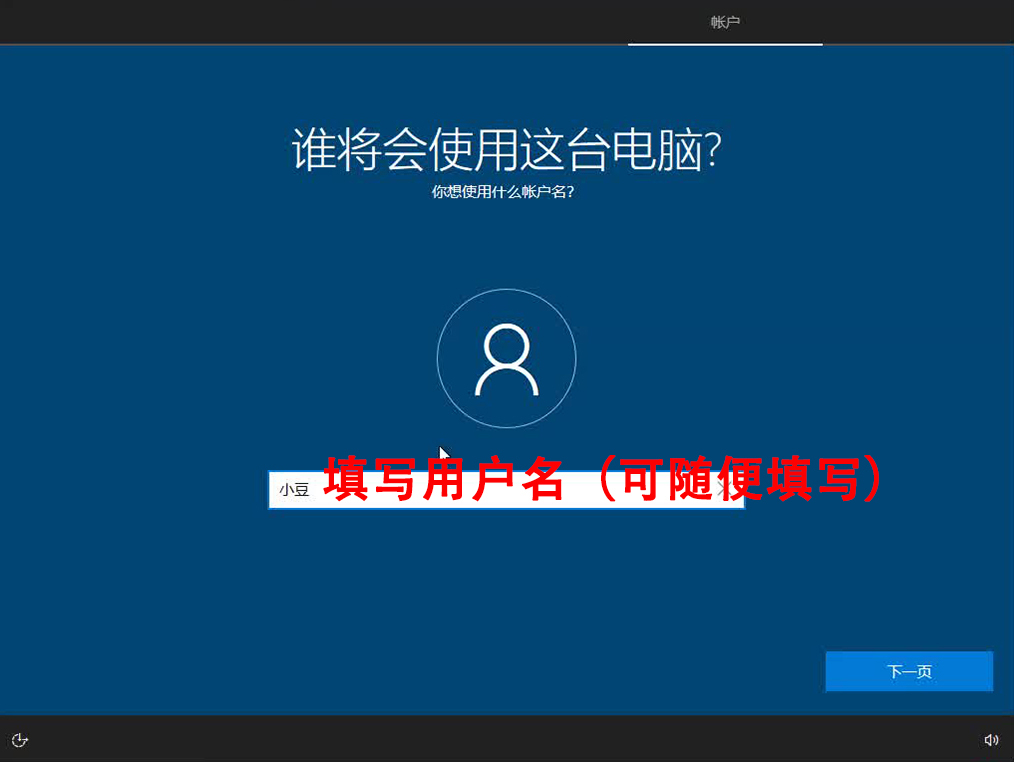
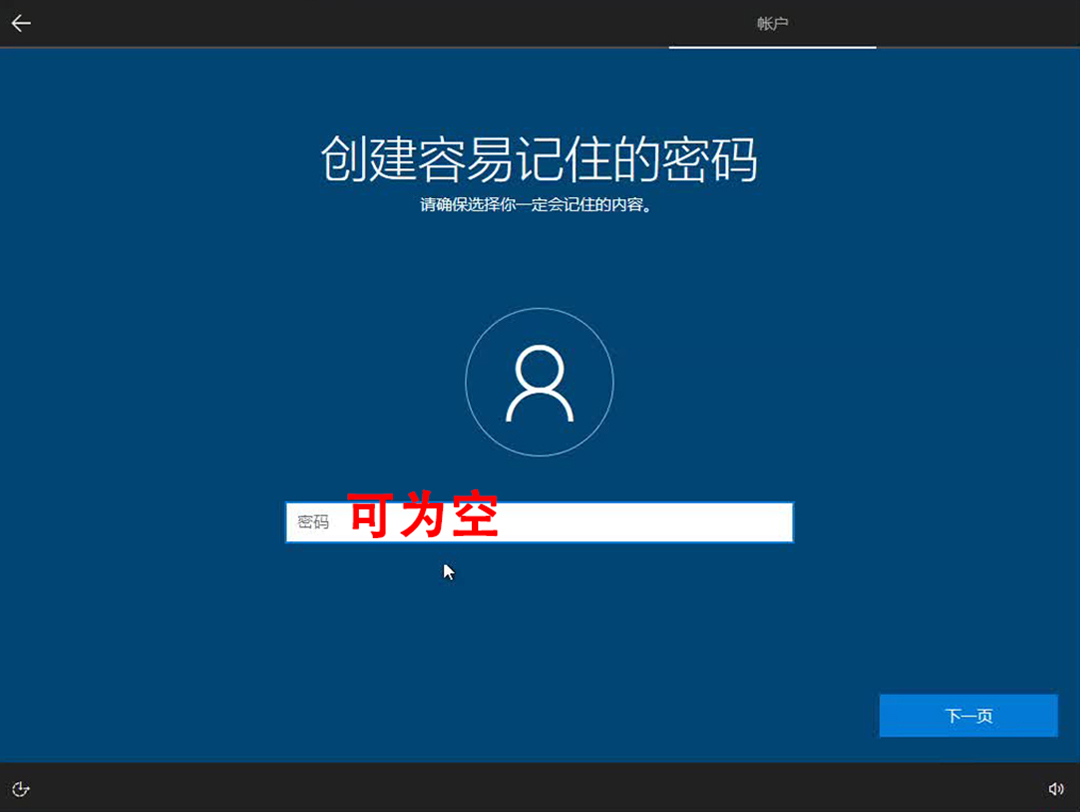
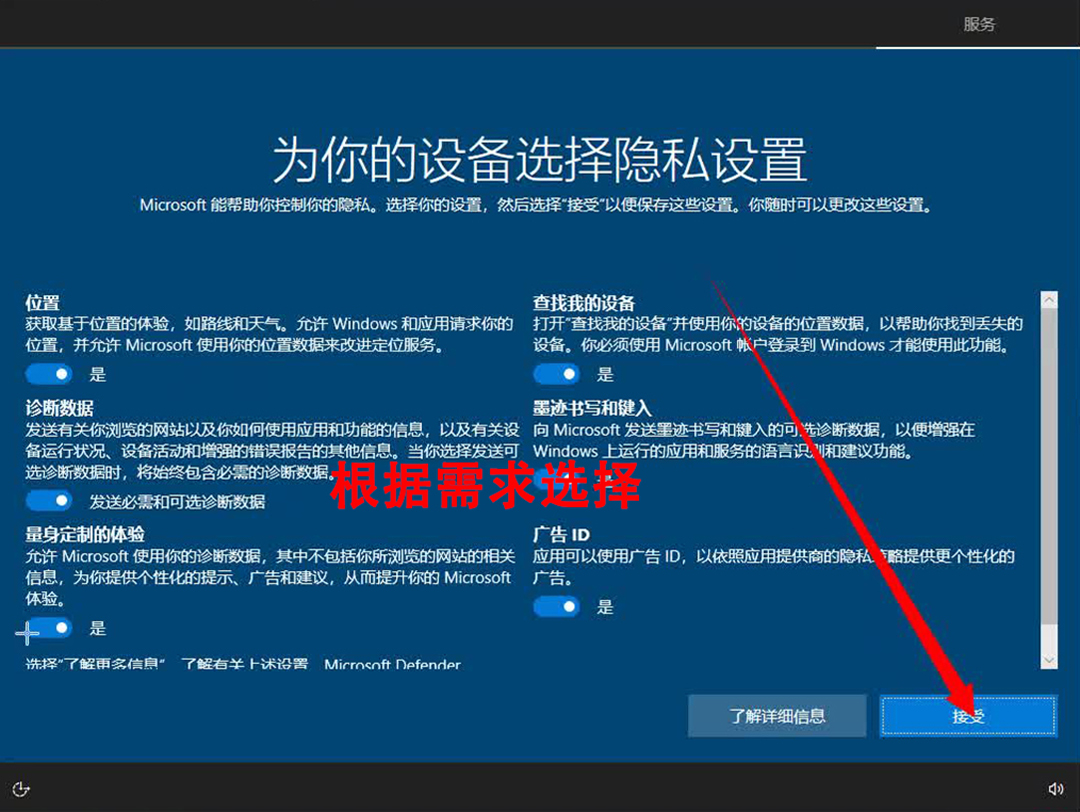
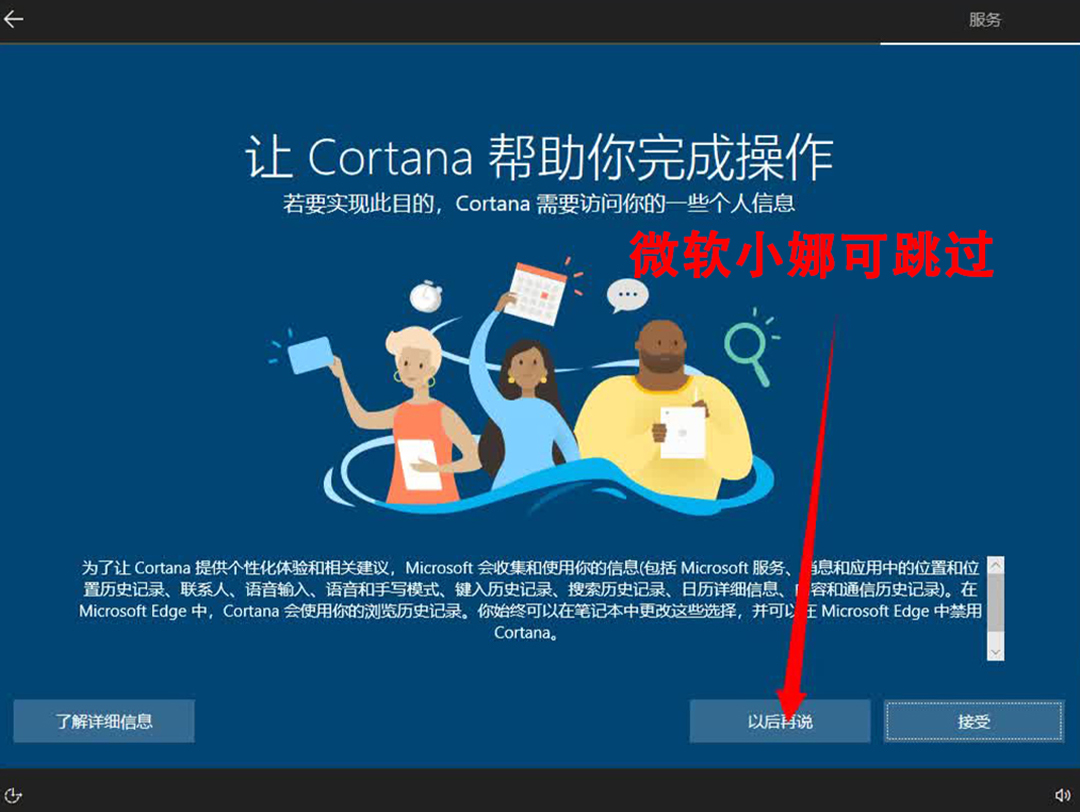
出现以下页面耐心等待进入系统

进入系统,至此windows10安装全部完成
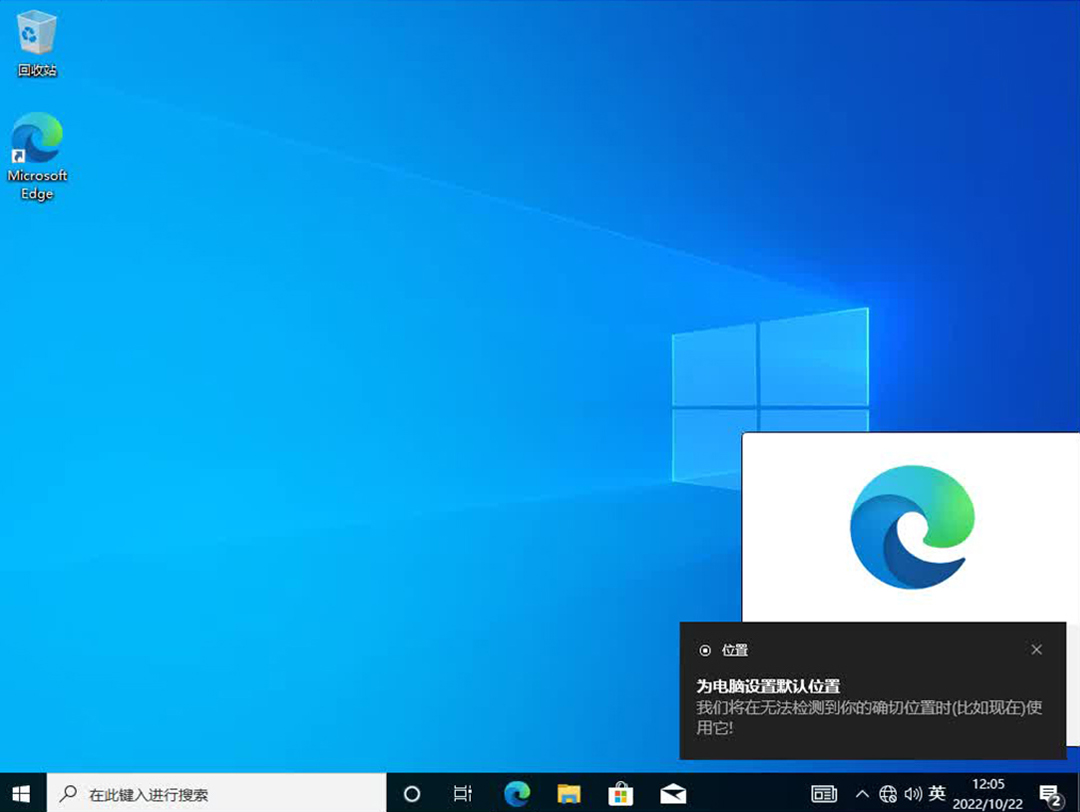
声明:本站所有文章,如无特殊说明或标注,均为本站原创发布。任何个人或组织,在未征得本站同意时,禁止复制、盗用、采集、发布本站内容到任何网站、书籍等各类媒体平台。如若本站内容侵犯了原著者的合法权益,可联系我们进行处理。
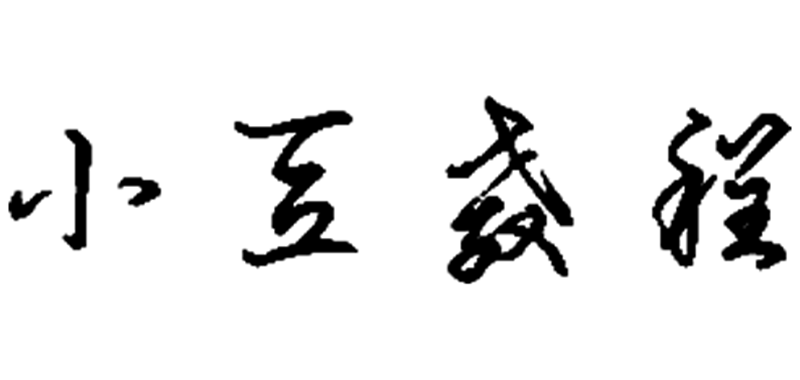
评论(0)